win10系统excel文字上下颠倒怎么办
很多朋友在日常工作中,都需要使用excel表格来处理一些数据。不过,近来一位win10系统用户反馈自己在修改excel表格中内容时,发现表格中输入数据或文字会出现上下颠倒的情况,该怎么办呢?遇到字体上下颠倒的问题是由于恶意修改单元格格式所导致的,下面系统城小编给大家分享win10系统excel文字上下颠倒问题的解决方法。
步骤如下:
1、选择上下颠倒的格子,在选中后的任意格子上单击右键,选择【设置单元格格式】,如图:

2、切换到 【字体】选卡,在下面字体框中前面的 “@” 去掉 ;
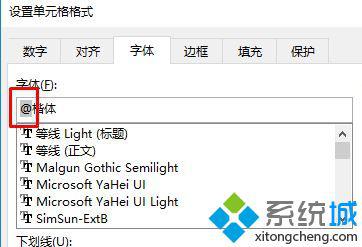
3、切换到 【对齐】 框,在文本控制一栏 的方向设置为 0 之后点击确定保存设置即可恢复正常!
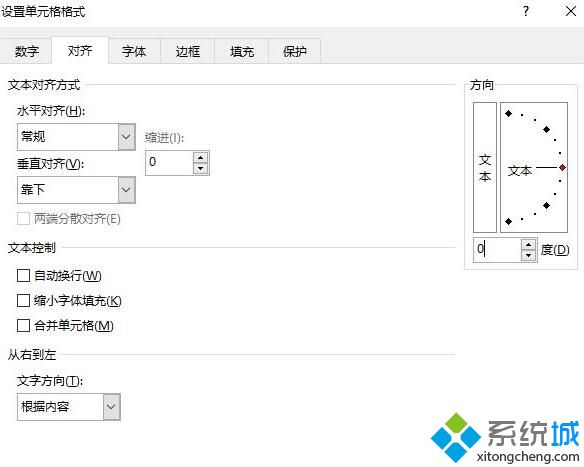
出现这样的情况是利用 字体前面添加@ 字体就会翻倒,再加上反转字体90度 整个字体就完全颠倒了!
小常识:选中需要编辑的文字,找到字体,@它!在字体的名字前输入“@”!按下Enter键。选中的文字已经躺下来了,这时候就需要用到旋转功能了!在 开始菜单栏中的对齐选项中选中文字的方向。点击小三角下拉选中向下旋转文字。
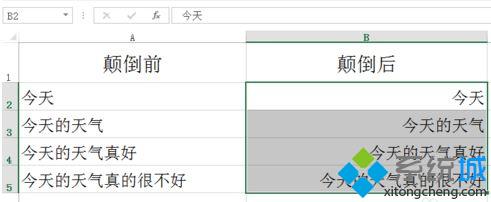
win10系统excel文字上下颠倒问题的解决方法就为大家介绍到这里了。如果你在使用win10系统过程中,也碰到类似问题的话,不妨按照上述方法操作看看!
相关教程:导出EXCEL只有格式无数据excel表格怎么上锁win7在单元格中输入公式时,编辑栏上win1怎么修改文件格式我告诉你msdn版权声明:以上内容作者已申请原创保护,未经允许不得转载,侵权必究!授权事宜、对本内容有异议或投诉,敬请联系网站管理员,我们将尽快回复您,谢谢合作!










